CARA INSTALASI PRINTER MINI POS USB DI OS UBUNTU
Setting USB LPT paralel printer di linux
- Langkah awal nyalakan printer dan colokan kabel usb ke komputer
- Kemudian buka aplikasi Terminal
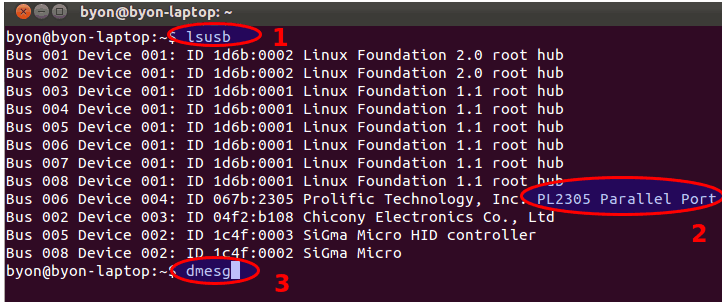
ketikan "lsusb"(no.1) untuk mengetahui port yang terdeteksi (no.2) kemudian jalankan perintah "dmesg" (no.3) untuk mengetahui /dev baru

langkah selanjutnya, jalankan perintah "lsmod | grep lp"untuk mengetahui apakah sudah masuk dalam local port
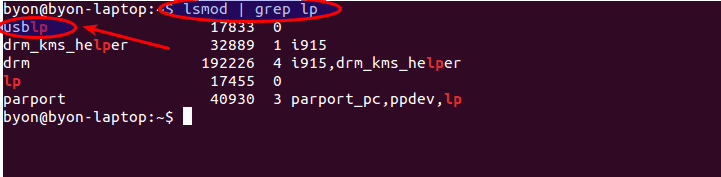
jika tidak muncul "usblp"nya, maka jalankan secara manual dengan perintah "modprobe usblp"
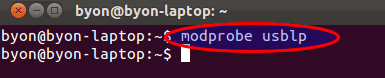
EDIT "rc.local"
Langkah berikutnya, edit "rc.local" yang ada di derektori # /etc/init.d dengan cara jalankan perintah "#nano rc.local"
![]()
Kemudian tambahkan fi baru dengan "modprobe usblp"
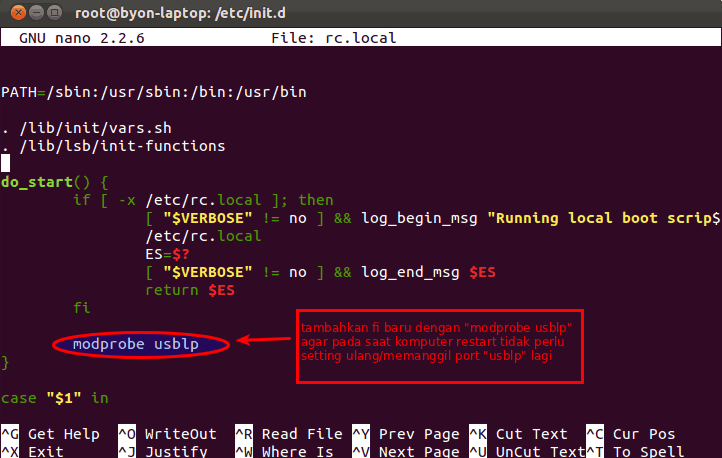
kemudian SAVE
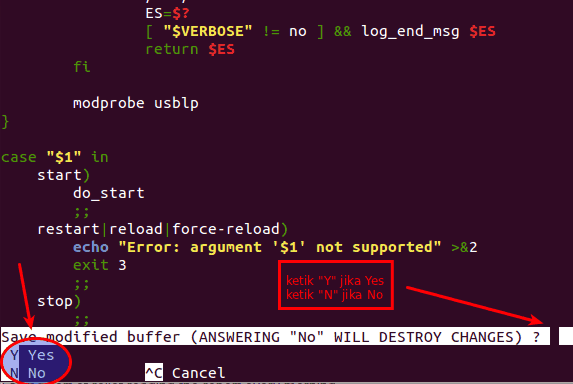
Setelah Setting portnya, selanjutnya kita masuk di Printer
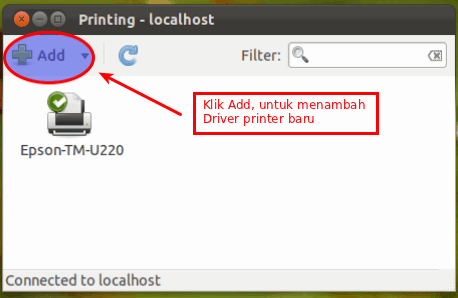
kemudian klik Add , kemudian isi kan URI dengan "parallel:/dev/usblp" (A) selanjutnya klik Forward
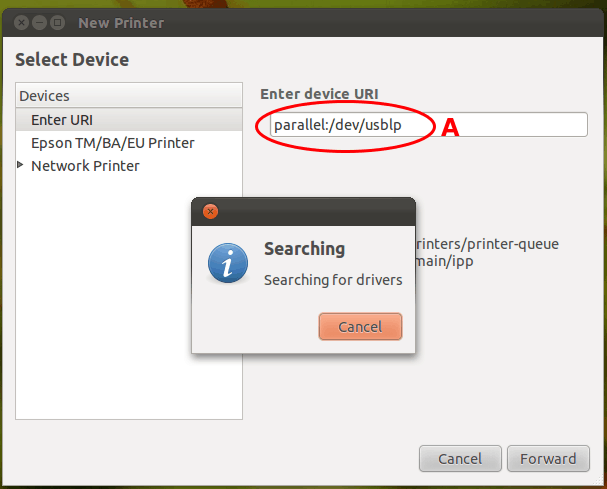
berikutnya masuk pada jendela pilihan printer
(1) select printer from database : instal driver printer yang telah tersedia secara defaut dari OS.
(2) provide PPD file : instal driver printer secara manual, dengan file instaler yang ada.
(3) search for a printer driver to download : untuk mencari instaler driver secara online
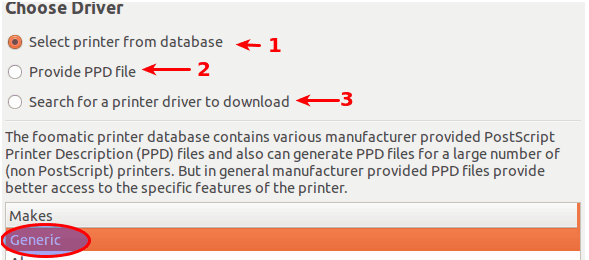
kita pilih nomor (1), kemudia pilih Generic kemudian pilih Forward
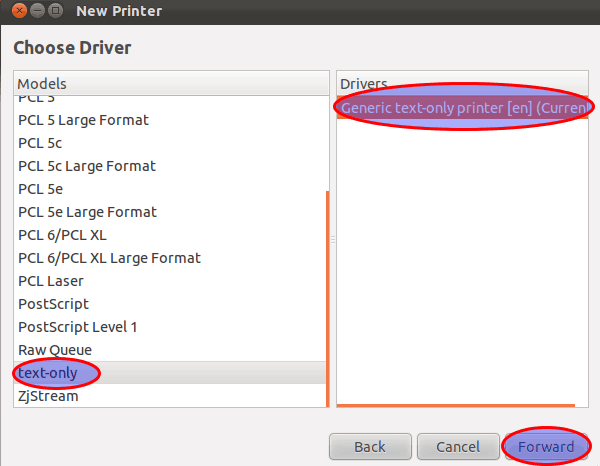
Kemudian ikuti langkah selanjutnya hingga selsai, setelah itu coba test print.


